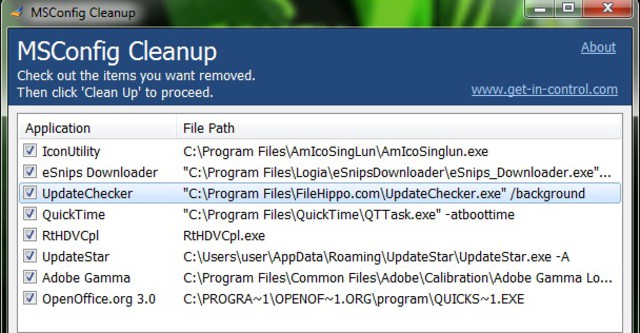
Quá nhiều những tiến trình (process) chạy đồng thời là một trong những nguyên nhân khiến cho máy tính của bạn ngày càng “ì ạch”. Việc cần làm đó là loại bỏ đi những tiến trình không cần thiết hoặc tiến trình “lạ” của malware chạy ngầm trong hệ thống.
Từ lúc mới cài hệ điều hành, danh sách các process trong Task Manager chỉ hiện thị chừng 20 process, chủ yếu là các tiến trình thiết yếu của hệ thống. Càng ngày, người dùng càng thấy danh sách này dài hơn, chiếm nhiều tài nguyên hệ thống và làm cho máy tính hoạt động chậm hẳn đi. Nguyên nhân là do trong quá trình sử dụng, bạn đã cài đặt nhiều phần mềm, các phần mềm này đôi khi không được sử dụng đến nhưng vẫn cứ “ung dung” cài một hay nhiều tiến trình chạy ngầm chiếm dụng một lượng RAM đáng kể. Và kể cả khi những phần mềm này đã bị tháo gỡ nhưng chưa triệt để thì nó vẫn để lại những Process chạy song hành cùng hệ điều hành gây ảnh hưởng đến hiệu suất máy tính.
Để phát hiện ra một Process thừa thãi và loại bỏ nó (Kill process) là không đơn giản và khá mạo hiểm nếu bạn không nắm rõ được xuất xứ, chức năng của một Process bất kỳ. Song với hai công cụ sau đây, việc “Kill process” sẽ đơn giản và an toàn hơn.
Lọc bớt các ứng dụng khởi động cùng Windows (starrup)
Các ứng dụng Startup là một trong những “cha đẻ” của các process. Có nhiều cách để xem danh sách và loại bỏ các ứng dụng startup như dùng lệnh MSCONFIG và chọn Startup ( có sẵn trong Windows) hoặc dùng tính năng Starup trong các phần mềm quét dọn hệ thống như Ccleaner. Song cách làm này chỉ tắt những ứng dụng đó mà không loại bỏ hoàn toàn. Để làm việc này, ta cần đến một công cụ chuyên dụng có tên là MSConfig Cleanup, tải về tại đây.
Sau khi được kích hoạt, MSConfig Cleanup sẽ hiển thị những mà những ứng đã được gỡ bỏ nhưng chưa triệt để, “tàn tích”còn sót lại vẫn được khởi động cùng Window. Bạn chỉ việc click chọn vào những “tàn tích” ứng dụng được liệt kê và nhấn “Clean Up Selected”, tất cả sẽ được “dọn dẹp” tận gốc.
Khi lọc bớt các ứng dụng Starrup, bạn không nên can thiệp những ứng dụng startup của hệ thống và của những phần mềm an ninh để hệ thống hoạt động được ổn định.
Tìm và loại bỏ những Process không cần thiết
Công cụ Task Manager của Window vẫn chưa mô tả chi tiết các tiến trình để người dùng nhận biết các process thừa hoặc “tay chân” của malware. Bạn cần đến một công cụ thay thế Task Manager đó là Process Explorer.
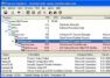
Phần mềm: Process Explorer
Phiên bản: . Giấy phép: Miễn phí
HĐH: Windows 2000/XP/Vista
Trang chủ: technet.microsoft.com
Mục đích sử dụng Process Explorer đó là tìm hiểu cặn kẽ nguồn gốc của các Process: thuộc ứng dụng nào, là process “con” của process nào, hay đường dẫn đến tập tin chạy Process ấy,… Quan sát hai cột “Description” và “Company name” bạn sẽ nhận ra được những process nào quan trọng cho hệ thống, những process nào là của phần mềm đã cài đặt,…Nếu xuất hiện một process lạ mà bạn không chắc chắn về nguồn gốc, hãy truy cập vào trang http://www.processlibrary.com/ và nhập đầy đủ tên của process ấy vào và nhấn nút “Find”, thư viện về Process này sẽ liệt kê tất cả những thông tin về process bạn vừa nhập: thành phần của ứng dụng nào, là loại malware nào….
Đây là một trang web rất hữu dụng để bạn tra cứu thông tin process và diệt những malware trong máy tính mà những phần mềm an ninh không phát hiện được. Khi xác định được process vừa nhập là có hại, trong cửa sổ của Process Explorer, bạn hãy click phải vào process ấy chọn “properties’, quan sát mục Path (đường dẫn) để sau khi Kill process, bạn tìm đến thư mục chứa tập tin chạy process và deleted nó đi. Để Kill process, bạn click chọn vào process cần loại bỏ và nhấn phím DEL.
Trên đây chỉ nêu lên hai biện pháp khắc phục tình trạng quá nhiều process dư thừa, có hại ngầm chạy trong hệ thống. Phòng bệnh hơn chữa bệnh, bạn nên gỡ bỏ triệt để các ứng dụng không dùng đến bằng những phần mềm chuyên dụng, thường xuyên quét dọn hệ thống và Registry và nhất là trang bị cho mình một phần mềm an ninh tốt để tránh sự xâm nhập của các malware.


Bình luận
có ai có cách phát hiện và kill process hay hay nào ko chia sẻ với nhé